PDF替换文字怎么操作?试试这个PDF文字替换工具
PDF文件是现如今众多办公人员经常接触的一类文件,当我们检查接收到的PDF文件时,会发现文件中有不少文字内容需要整改,并且很多要修改文字内容都是一样的。这就需要我们学习PDF替换文字的操作了,学会之后就可以批量的替换需要整改的文字了。大家知道PDF替换文字怎么操作吗?今天小编就为大家分享一些内容看看。

PDF替换文字怎么操作?
1、打开迅捷PDF在线网站;
2、在功能栏选择“PDF替换文字”,然后上传文件;
3、完善自定义设置;
4、点击“开始处理”,稍作等待,可预览替换后文件的内容;
5、替换好文字的PDF文件,点击“立即下载”即可。
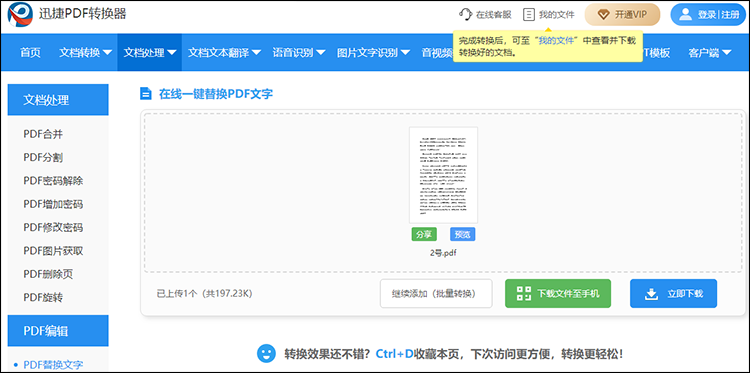
PDF替换文字功能介绍:
在线PDF替换文字,可以直接把PDF文件中的文字内容进行替换,并且支持多内容替换,替换后的PDF文档还可以保留PDF文件的页面元素和排版。
替换文字时,点击自定义设置中的“+”,就可以添加多处的查找内容框和替换文字框,添加多了还可以点击“-”将其删除。
PDF替换文字后怎么检查效果?
PDF替换文字操作完成后,在原文件处会显示“分享”和“预览”,点击预览可以查看替换文字后的文件内容,此时使用快捷键【ctrl+f】,在查找文字的框中输入需要的文字,其中“全部高亮显示”和“区分大小写”可根据个人需求进行勾选,勾选高亮显示这个选项的话,检查替换文字效果就比较明显了。
PDF替换文字后的文件在哪里下载?
想要下载PDF替换文字后的文件,可以点击“我的文件”,在该处可以查看并下载转换好的文档。如果是立即替换文字后,有“立即下载”和“下载文件至手机”按键可以下载文件。
在线PDF网站中的文档保存安全吗?
在线PDF网站借助云储存方式以此保障上传或转换后的文件安全,这些文件在存储24小时之后将会自动被删除,使文档的安全可以得到保护。
相关文章
pdf怎么所有页面一起旋转?常用四种方法介绍
pdf怎么所有页面一起旋转?在日常的文档处理中,我们经常会遇到PDF文件方向不正确的问题,例如扫描件倒置、图片方向错误,或者仅仅是为了阅读方便需要调整视图。本文将为你介绍四种常用的PDF旋转方法,帮助大家根据不同需求选择合适的解决方案,轻松解决PDF方向问题。
pdf怎么添加签名?4种简单方法详解
pdf怎么添加签名?在现代办公环境中,PDF文件的电子签名已成为确保文件真实性和完整性的重要手段。无论是合同、协议还是日常文件,添加电子签名都能提高工作效率,并保证文件的法律效力。本文将详细介绍四种简单且实用的PDF签名方法,帮助读者轻松添加PDF签名,使文档更加正式和可信。
如何在pdf中删除文字?教你三种简单方法
有时我们可能需要在PDF文档中删除一些错误的或不需要的文字,然而PDF的格式特性使得直接编辑文字并不像在Word等文档中那样简单。那么,如何在pdf中删除文字?本文将为小伙伴们介绍三种简单有效的方法,帮助你轻松应对各种PDF文字删除需求。
改动pdf上的文字,分享提高编辑效率的3个方法
在数字化办公日益普及的今天,PDF文件作为一种通用的文档格式,被广泛应用于信息交流和存储。然而,PDF文件的编辑功能相对有限,尤其是对文字内容的修改,常常让人感到无从下手。在接下来的内容中,本文将深入探讨三种实用的PDF文字编辑方法,旨在帮助大家提高PDF编辑效率,轻松应对不同场景下的各种PDF修改需求,一起来看看吧。
如何在pdf文件上编辑文字?分享三款编辑工具
如何在pdf文件上编辑文字?因良好的排版和跨平台的兼容性,PDF文件逐渐成为一种被广泛使用的文档格式。然而,PDF文件的静态特性也使得其编辑变得相对复杂。本文将探讨如何在PDF文件上编辑文字,并分享三款编辑工具。通过这些工具,用户不仅可以轻松地完成PDF替换文字,还能够进行其他各种编辑操作。

 ”
” ”在浏览器中打开。
”在浏览器中打开。

